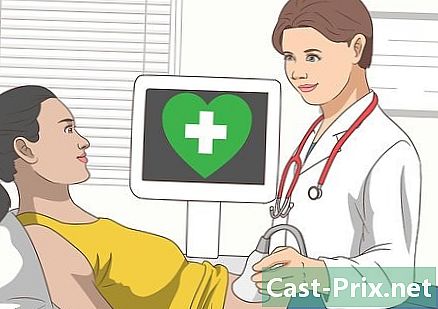כיצד לבצע סקייפ בחינם
מְחַבֵּר:
Monica Porter
תאריך הבריאה:
17 מרץ 2021
תאריך עדכון:
27 יוני 2024

תוֹכֶן
במאמר זה: התקן Skype הוסף אנשי קשר שמור הפניות לשיחות סקייפ
ישנן אפשרויות רבות המאפשרות לנו לבצע שיחות וידאו כדי לתקשר עם המשפחה או החברים באמצעות המחשב שלנו. אחת האפשרויות המפורסמות והאמינות ביותר היא Skype. הפונקציה הנפוצה ביותר של סקייפ (שיחה בין מחשבים) היא בחינם ולכן היא אחת הדרכים היעילות ביותר לשמור על קשר עם אחרים. כדי להשתמש בסקייפ, בצע את הצעדים הפשוטים שלהלן.
בשלבים
חלק 1 התקן את סקייפ
-

כנסו לאתר סקייפ. זה די קל, זה skype.com.- אם אתה משתמש בטאבלט או במכשיר נייד כגון אייפד או קינדל, יתכן שיהיה קל יותר לחנות, כלומר לחנות האפליקציות או לחנות אמזון. חפש את "Skype"
-

לחץ על הקישור "קבל סקייפ" בפינה השמאלית העליונה של המסך. ייתכן שהמחשב שלך ישאל אותך אם ברצונך להוריד את קובץ ההתקנה. לחץ על "כן".- הקובץ שהורד במחשב Windows רגיל יקרא SkypeSetup.exe והוא אמור להיות בגודל של כ -1.5 מגהבייט.
- עבור מקינטוש, הקובץ שהורדת יתחיל ב- "Skype" ויסתיים ב- ".dmg". ככל הנראה יהיו מספרים שביניהם, המציינים את מספר הגרסה המעודכנת של סקייפ שהורדת. אבל המספרים האלה משתנים לעיתים קרובות.
- ברוב המכשירים הניידים, פשוט לחץ על הקישור "קבל" או "הורד" (תלוי במכשיר שלך) והתוכנית צריכה להתחיל להתקין (מה שאומר שאתה יכול לדלג על השלבים הבאים).
-

פתח את הקובץ שהורד והתחל את ההתקנה.- אם אתה משתמש ב- Mac, לחץ פעמיים על הקובץ שהורד. יופיע חלון עם סמלים המייצגים את תוכנית Skype ותיקיית היישומים שלך. העבר את סמל Skype לתיקיית היישומים כדי להשלים את תהליך ההתקנה.
- אם אתה משתמש ב- Windows, ייתכן שתישאל אם ברצונך לאפשר לתוכנית לבצע שינויים במחשב שלך. לחץ על "כן".
-

השלם את ההתקנה (במידת הצורך). אם אתה משתמש ב- Mac או מכשיר נייד, כנראה ששלב זה אינו הכרחי. אם אתה משתמש ב- Windows, עליך לבצע מספר צעדים נוספים.- סקייפ ישאל אותך באיזו שפה תרצה להשתמש, עליך לבחור בשפה אחת (מתוך רשימת אפשרויות משמעותית למדי).
- תראה תיבה עם הביטוי "הפעל סקייפ כשהמחשב מופעל" (הוא נמצא תחת תפריט העדפות השפה). התיבה מסומנת אוטומטית, מה שאומר שסקייפ יפעל בכל פעם שתפעיל את המחשב. ייתכן שתרצה לבטל את סימון התיבה כעת, כדי לקבוע את עצמך מתי תרצה להשתמש בסקייפ.
- יש גם בחירה "אפשרויות נוספות" המודגשת בכחול. אם תלחץ עליו, אתה יכול לקבוע את מיקום המחשב בו Skype יותקן ותוכל גם לבחור אם אתה רוצה סמל Skype בשולחן העבודה. בחר / י ולחץ על "Jaccepte - Suivant".
- תוכנית ההתקנה עשויה לשאול אותך אם ברצונך להתקין גם את "לחץ להתקשר". זוהי תוכנית שמוצאת מספרי טלפון בדפי אינטרנט ובוחרת אותם. אם תלחץ על המספר שנבחר, שיחת טלפון תתבצע בסקייפ. ברוב המקרים השיחה הזו לא תהיה בחינם.
- המתקין עשוי לשאול אותך גם אם ברצונך להגדיר את Bing כמנוע חיפוש ברירת המחדל ו- MSN כדף הבית המוגדר כברירת מחדל. אם אינך מעוניין בכך, בטל את סימון התיבות בצד שמאל של החלון. לאחר שאלה זו, על התקנת Skype להתחיל.
חלק 2 הוסף אנשי קשר
-

צור שם משתמש וסיסמא. אם אתה חדש בסקייפ, אתה יכול פשוט להקליד את שם המשתמש והסיסמה שבהם אתה משתמש במכשירים האחרים שלך. אם אתה חדש, לחץ על "צור חשבון" במסך הראשון שמופיע לאחר ההתקנה / האתחול.- אם עליך ליצור פרופיל חדש, עליך להזין את שמך וכתובת הדואר האלקטרוני שלך.
-

אשר את אנשי הקשר שסקייפ מצא. סקייפ יכול למצוא את אנשי הקשר שלך דרך החשבון שנתת לו. אם מופיעה רשימה של אנשי קשר פוטנציאליים, בדוק בזהירות כל שם כדי למצוא את האנשים שאתה יכול להתקשר אליהם. -

חפש את הסמל "הוסף". צריך להיות אייקון שנראה כמו צללית של אדם עם שלט "+". אם אינך מוצא אותו, יש גם תפריט נפתח "אנשי קשר" בראש חלון הסקייפ. אחת האפשרויות המופיעות ראשונה היא "הוסף איש קשר". לחץ עליו. -

חפש חברים או משפחה. אתה יכול לחפש מישהו על ידי שימוש בשמו המלא, שם המשתמש ב- Skype או בכתובת ה- rie שלו. הזן את המידע ולחץ על "חפש בסקייפ".- אם אתה מחפש מישהו רק על ידי שימוש בשמו, רוב הסיכויים שתיתקל במישהו אחר מאשר זה שאתה מצפה לו. התבונן בפרופיל שלו לפני שתוסיף אותו.
- אם אתה מתקשה בזיהוי הפרופילים, צור קשר עם האדם באמצעים אחרים ואשר איתו את שם הסקייפ או את כתובת הדוא"ל שלו. מידע ספציפי זה אמור לעזור לכם למצוא אותו ביתר קלות בסקייפ
-

לחץ על "הוסף לאנשי קשר". אלה לא יתווספו אוטומטית. רק שלחת בקשה להתווסף לרשימת אנשי הקשר שלך והם חייבים לאשר. לאחר האישור, איש הקשר יתווסף.
חלק 3 בצע שיחות סקייפ
-

פתח את תוכנית Skype. -

הזן את שם המשתמש והסיסמה שלך. -

מצא את האדם שאיתו תרצה לדבר מרשימת אנשי הקשר שלך. אתה אמור לראות את זה על המסך הראשי של סקייפ. -

לחץ על השם אליו תרצה ליצור קשר. כעת אתה אמור לראות סמל שנראה כמו מצלמת וידאו ואחר שנראה כמו טלפון. תבצע שיחת וידאו אם תלחץ על המצלמה ותתקשר רק לאודיו אם תלחץ על הטלפון. בחר באפשרות שאתה מעדיף וקבע את השיחה שלך.- ברור שכל השיחות מסקייפ לסקייפ (או שיחות בין טאבלטים או סמארטפונים המשתמשים ביישום סקייפ) ואשר מתבצעות רק דרך האינטרנט הינן בחינם. אלה השיחות שאתה מבצע לטלפון הקווי או לטלפונים ניידים שמשלמים.
-

סיים את השיחה בסיום. בחלון השיחה של סקייפ, אמור להיות אייקון אדום עם טלפון פונה כלפי מטה. לחץ עליו כדי לסיים את השיחה.